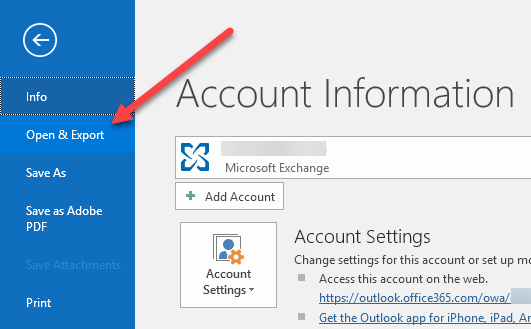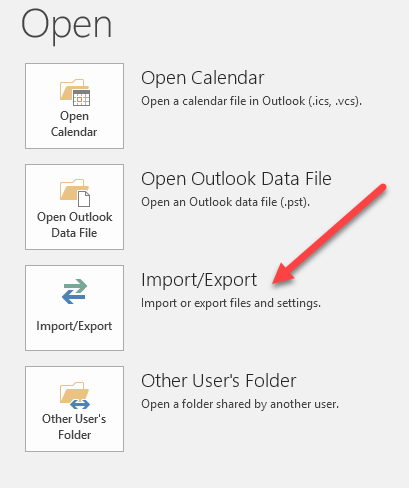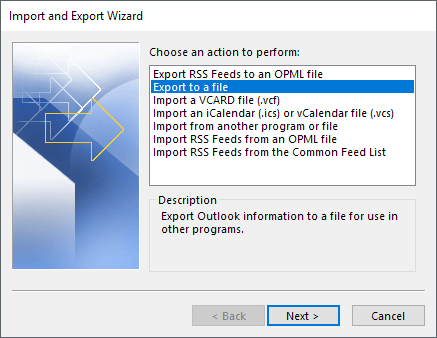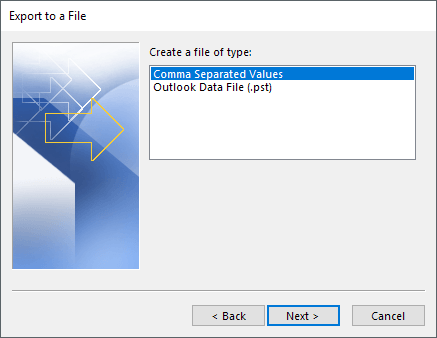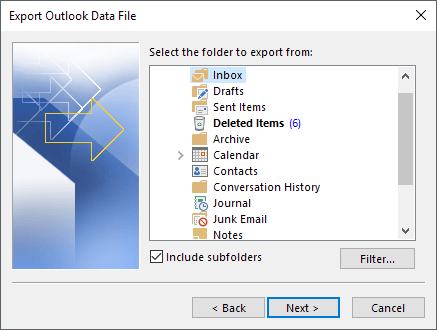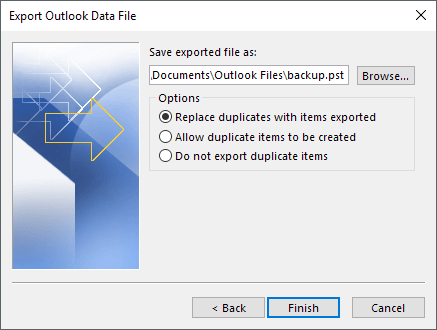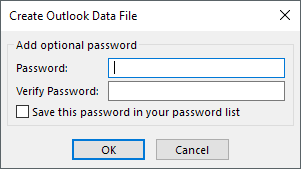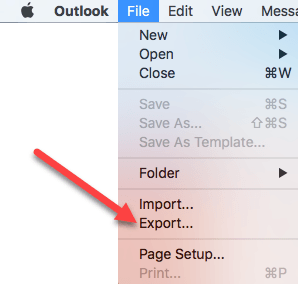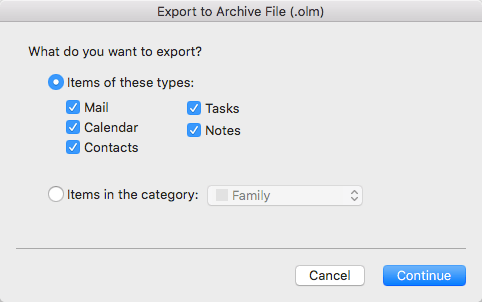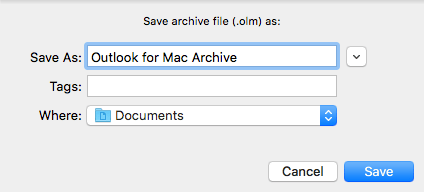您是否计划离职,并希望确保获得所有电子邮件的副本,以备日后需要参考时使用?或者你可能只想将它们导出用于备份,以防你的Outlook PST文件变得腐败 t,这种情况经常发生。
无论如何,备份你的电子邮件总是一个好主意。即使您使用的是Outlook.com或Gmail等网络服务,使用Outlook等桌面客户端下载所有邮件以便将其存储在本地仍然是一个不错的主意。像微软和谷歌这样的网络服务和巨头似乎可以免于失败,但你永远不知道什么时候会发生灾难。
在本文中,我将向您展示如何在Outlook 2003中导出Outlook电子邮件, 2007年,2010年,2013年和2016年。如果您使用的是Outlook for Mac,我还会提及此过程。值得注意的是,实际的导入和导出向导在所有版本中几乎完全相同,但是到达向导的过程已经改变。
从Outlook导出电子邮件
如果您正在运行Outlook 2003,2007,2010或2013,然后查看如何导出Outlook联系人 上的帖子以查看进入导入/导出向导的过程。如果您运行的是Outlook 2016,请单击文件和打开&导出。
在右侧菜单中,单击导入/导出按钮。
现在将显示导入/导出向导,在所有版本的Office中看起来都相同。要开始使用,您需要选择导出到文件。
在下一个屏幕上,您必须选择文件类型:CSV(逗号分隔值)文件或Outlook数据文件(PST)。我通常总是使用PST,因此更容易导入回Outlook,但如果要将电子邮件导入另一个电子邮件客户端,甚至可以导入Excel或Word等程序,则可以选择CSV。
在下一个屏幕上,您必须选择要导出的内容。如果您想要收到所有电子邮件,通常选择收件箱,并确保选中包含子文件夹。如果您只需要一小部分电子邮件,则可以点击过滤器按钮,然后输入各种条件以减少要导出的电子邮件数量。
点击下一步,您现在需要选择保存CSV或PST文件的位置。您可以从多个选项中选择处理重复项的方法。
最后,单击完成并且您将获得一个窗口,询问您是否要使用可选密码保护您的PST文件。如果您打算在此处使用密码,请注意它应该超过16个字符。此外,请注意它不是很安全,并且很容易使用正确的软件进行黑客攻击。
这就是它。您现在应该有一个CSV或PST文件,其中包含所有电子邮件。您现在可以将此文件复制到安全位置进行备份。
从Outlook for Mac导出电子邮件
如果您运行的是Mac版Office,则导出电子邮件的过程会有所不同。实际上,文件类型也不同。在Mac上,您只有一个选项:Outlook for Mac存档文件(.OLM)。
单击文件,然后导出。
将弹出一个对话框,您可以在其中选择要导出到存档文件的项目。您可以选择邮件,日历,通讯录,任务和便笺,也可以选择特定类别的项目。
点击继续,系统会询问您要将文件保存到何处。就是这样。从Mac上的Outlook导出时没有任何其他选项。
导出电子邮件后,您可以阅读我的帖子如果您计划切换,如何将它们导入另一个电子邮件服务 ,如Gmail。